一、gedit:相当于Windows的记事本
二、vi 或vim
vi是Linux自带的编辑工具,但是用起来比较生硬,不利于新手使用,可以将vi升级为vim
升级:sudo apt install vim -y
三种模式:
命令模式:当刚进入vim时,就处于命令模式,在命令模式中,可以执行复制粘贴等功能
输入模式:在命令模式下,按下a或i或o或insert,都可以进入输入模式,可以编辑文本内容,按esc进入命令模式。
底行模式:在命令模式下,输入":",就进入底行模式,在底行模式中,可以实现保存文件,查找,退出等功能。
为了让vim更加实用,需要对它的配置文件做修改
vim的基本配置:
(1)进入vim的基本配置文件:/etc/vim/vimrc
sudo gedit /etc/vim/vimrc
(2)删除所有set命令前的双引号(双引号表示注释),并添加:
set number //显示行号
set cindent //自动缩进
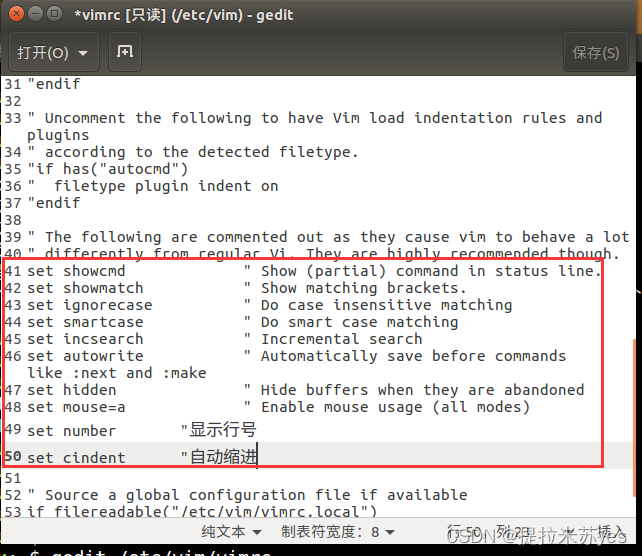
vim的常用方法:
从命令模式进入插入模式:
a:在光标所在位置后面开始插入
i/insert:在光标所在位置前面开始插入
o:在光标所在位置的下一行插入新的一行
在命令模式中:
x:剪切光标所在位置的字符 nx:剪切光标所在位置的n个字符
dd:剪切光标所在的一行 ndd:剪切光标所在的n行
yy:复制光标所在的一行 nyy:复制光标所在的n行
p:从光标的下一行粘贴 P:从光标的上一行粘贴
d$:剪切从光标处(含)开始到该行行末的所有字符
d^: 剪切从光标处(不含)开始到该行行首的所有字符
y$ :复制从光标处(含)开始到该行行末的所有字符
y^ :复制从光标处(不含)开始到该行行首的所有字符
r:修改光标所在的字符
gg:跳转到文件的开头
G:跳转到文件的末尾
u:撤销操作
ctrl+r:反撤销
在底行模式中:
:w 保存当前文件
:w filename 另存为filename
:q 退出当前正在编辑的文件
:q! 不保存退出
:wq 保存文件并退出
:x 保存文件并退出
ZZ 保存文件并退出
:%s/old/new 将文件中所有的 old 字符串替换成 new
/string 查找字符串string,默认从上往下搜索,按n往下走,按N往上走
?string 查找字符串string,默认从下往上搜索,按n往下走,按N往上走
注意:
当vim异常退出时,系统会生成一个交换文件,再次打开文件,会提示以下信息
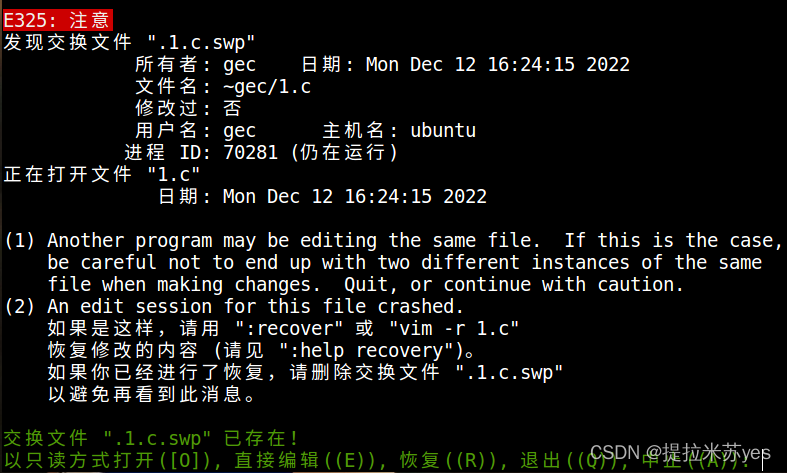
解决方法:删除交换文件(交换文件为隐藏文件需要ls-a查看然后删除对应的交换文件)























 1万+
1万+











 被折叠的 条评论
为什么被折叠?
被折叠的 条评论
为什么被折叠?










